【楽天モバイル】1000円以下で6GB使用する方法
どうもメーカー営業マン(@makereigyouman)です。
今回ご紹介する方法は即出ではあるのですが、実際に私自身が実践してみたので記事にしたいと思います。
ちなみに、楽天モバイルのみで6GB使用すると月額¥1,980(税別)の費用が発生します。
これからご紹介する方法は格安SIMと楽天モバイルの合わせ技となります。
見出しに若干語弊がありますがご了承ください。
尚、この方法はぷるすけ(@pulusuke1chance)が以前ツイートしていたものと同一内容です。自分の使用環境に応じてアレンジしてみてください。
最強のスマホプラン教えます🙋♂️
↓こんな人におすすめ↓
・楽天モバイルをSPUアップに使いたい
・楽天電波は不安
・スマホの月額料金は2000円以下に抑えたい
・10〜20GB使いたい
・複数回線いらずスマホは一台でいいこの方法で月額1400円になりました💡快適な電波を安く使う簡単な方法を紹介します👇
— ぷるすけ🍎医学生投資かじり人 (@pulusuke1chance) April 4, 2021
楽天モバイルは地味に高い
楽天モバイルのみでも通常使用は十分問題ないのですが、楽天モバイル(UN-LIMIT VI)の料金制度は従量課金制となっており、データ使用量に応じて料金ステージが上がる仕組みとなっています。
出所:楽天モバイル
お分かりかと思いますが、データ使用量1GBまでは0円、3GBで980円、20GBまで1,980円、それ以上は2,980円というプランですね。
これだけでも十分良心的ではあるのですが、真の節約家はこれだけでは物足りません。
1GBなんて速攻使い終わってしまいますし、意外と3GBもあっという間なんですよね。
私自身キャリア回線を使って動画を見ませんが、軽い調べ物や、SNS、LINE通話、ポイ活、株価チェックなんかをやっていると意外とすんなり3GB近くまで使ってしまっています。
今まで3GBなんて使っていなかったので余裕をこいていたら危うく3GBオーバーするところでした。危ない危ない・・・。
3GB超えると料金は倍に跳ね上がりますからね。気をつけないといけません。
前置きが少し長くなりましたが、格安SIMを使って通信量を1,000円以下にし、データ容量を6GBにアップしてみました。
さて、以下順を追ってご説明します。
楽天モバイル✕格安SIMでデータ容量UP
最初にぷるすけのツイートでもありましたが、特段楽天モバイルに拘っていなければこの方法はあまり意味をなしません。
私は楽天市場のSPU倍率を維持したいため楽天モバイルを契約していますが、これらにこだわりが無ければ格安SIMオンリーでいいと思います。
私のように楽天モバイルが必須の方は以下方法を試してみる価値はあるかと思います。
やり方
基本的にはぷるすけのツイートに沿っていますので多分そちらの方が分かりやすいです。
尚、以下はAndroid端末の場合です。iPhoneも類似の作業で完了できるはずです。
必要なもの
出所:BIGLOBE
まずは最低限必要なものですが、「eSIM」もしくは「デュアルSIM」対応のスマートフォンが必須となります。
これらに非対応の端末をお持ちの方は諦めてください。もしくは新しく端末を買ってください。
iPhoneをお使いの方はiPhone 11からデュアルSIMに対応しているようです。(参照:Apple サポートページ)
格安SIMを契約
次に格安SIMを契約しましょう。
私の場合は「y.u mobile」を選択しました。どの格安SIMにするかは個人の使用環境に合わせてご選択ください。
私がy.u mobileにしたのは以下理由から。
- データSIM 5GB 月800円(税込)と最安だった。
- データ容量の永久繰越が可能。(※後述します)
- 安定のドコモ回線。
上記理由からy.u mobileを選択しました。
データ容量については私の使用環境からして5GBもあれば十分ですし、更に楽天モバイルの無料分1GBがありますから、合計で6GB使うことができます。
基本的にはy.u mobileのデータを使い、不足時には楽天モバイルのデータを使う、といったやり方もできると思います。
また、料金も月額800円(税込)とかなり安いです。
楽天モバイルでは1GB-3GB使用すると、月額1,078(税込)の費用が発生します。
これを楽天モバイル1GB以下(0円)にし、y.u mobieのみであれば毎月278円のコスト削減になります。
y.u mobileでは契約事務手数料 3,300円とSIM発行手数料 440円の合計3,740円の初期費用が発生しますが、13ヶ月で回収できてしまいます。1年以上使えばあとはプラスになる一方ということですね。
更にy.u mobileはデータの永久繰越が可能です。
格安SIM各社の基本的な制度は余った容量は2ヶ月しか繰り越せません。ただy.u mobileであれば永久に繰越可能で、最大100GBまでストックすることができます。
これがy.u mobileを選んだ大きな理由です。
y.u mobileのSIMをセット
早速y.u mobileを契約しました。
契約してから2~3日程度でスターターキットが届きました。これだけですから非常にシンプルです。
私が使用しているスマートフォンはOPPOのA5 2020というモデルです。俗にいう格安スマホですね。
A5 2020の対応SIMはnano SIMですので、一番小さいサイズにカットします。
一度スマホの電源を落とし、SIMカードをセットしていきます。
スターターキットに付属しているピンを使ってSIMトレイを引き出します。(スマホが汚いですがご了承頂きたい)
既に楽天モバイルのSIMがセットされていますね。
その左側にy.u mobileのSIMカードをセットし、再度スマホに戻します。
念の為SIM番号は伏せています。
セットしたら再度スマホを起動しましょう。
SIMカード設定
しっかりSIMカードが認識されていれば、↓のようなポップアップが出るはずです。(Androidの場合)
「設定を修正する」をタップします。
タップすると設定画面に遷移しますので、しっかりSIMカードが認識されていることを改めて確認しましょう。
追加したSIMカードはSIM2として認識されているはずです。(SIM1は楽天モバイル)
y.u mobileのSIMはモバイルデータとして使いたいので、モバイルデータのSIMを変更します。
「モバイルデータ」をタップします。
モバイルデータのSIMカードを「SIM2」に変更します。
APN設定
モバイルデータのSIMを変更したら、APNの設定を行っていきます。
これを行わないと、データ通信が行われませんので注意してください。
最初の「SIMカードおよびモバイルデータ」の設定画面に戻ります。
「SIM2」をタップします。
次に「アクセスポイント名」をタップします。
お次はy.u mobileのAPN設定を追加していきます。
アクセスポイント名の右側の「+」マークをタップします。
そこから各々設定を入力していきましょう。
y.u mobileのAPN設定は以下の通り。
- 名前:任意の名称を入力(例:y.u mobile)
- APN:yumobile.jp
- ユーザー名:yumobile@yumobile.jp
- パスワード:yumobile
- 認証タイプ:CHAPまたはPAP
- MCC:440
- MNC:10
これ以外は特に入力しなくて大丈夫です。
APN設定を追加したらy.u mobileのAPN設定のチェックを忘れないようにしてください。
以上で完了です。これでy.u mobileのデータ回線が使用できるようになると思います。
y.u mobileのみならず、デュアルSIMであれば他の格安SIMを併用することで通信料金を抑えつつデータ容量を増やすことが可能です。
ご自身でいろいろ調べてみてください。
私が調べた限りですと、「エキサイトモバイル」や「ラインモ」等があるようです。
↓エキサイトモバイル



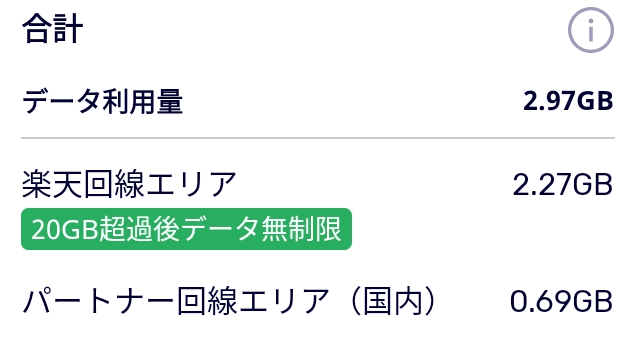

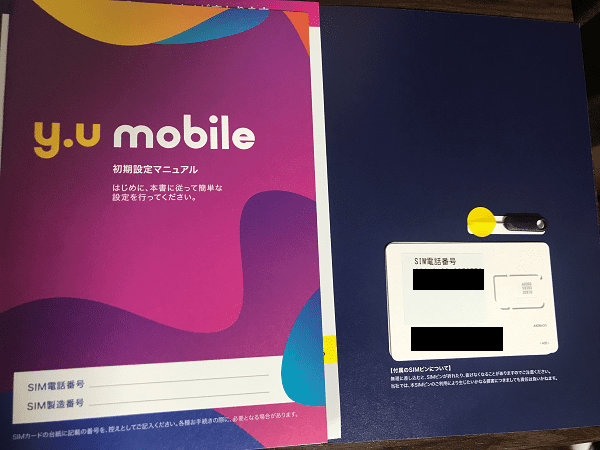
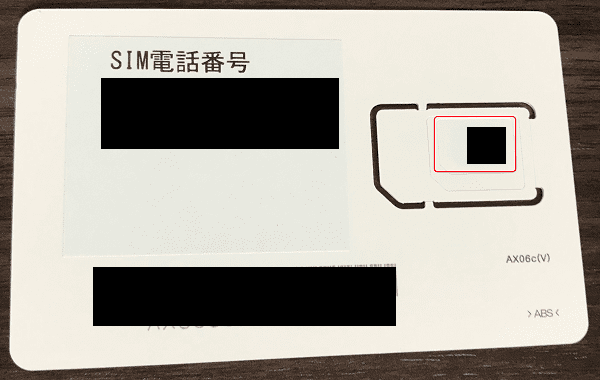
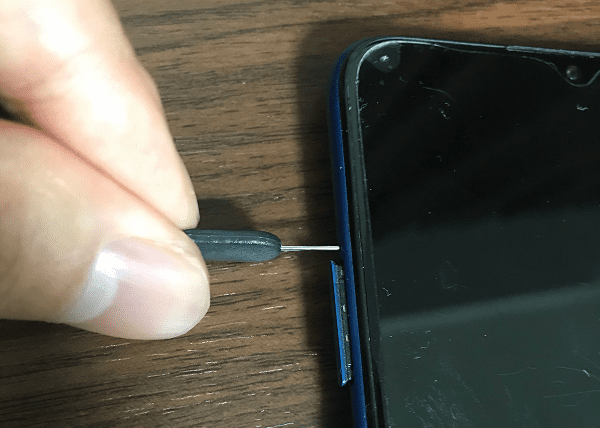


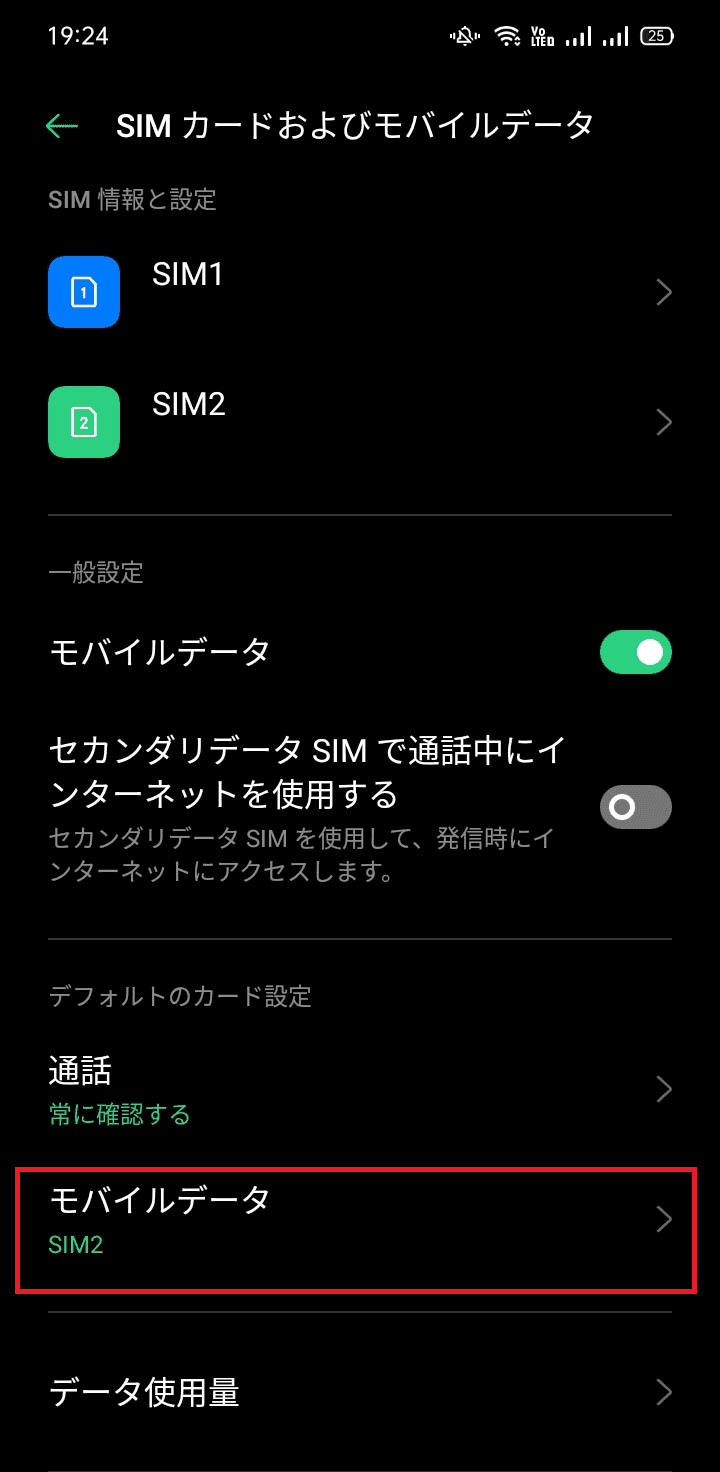
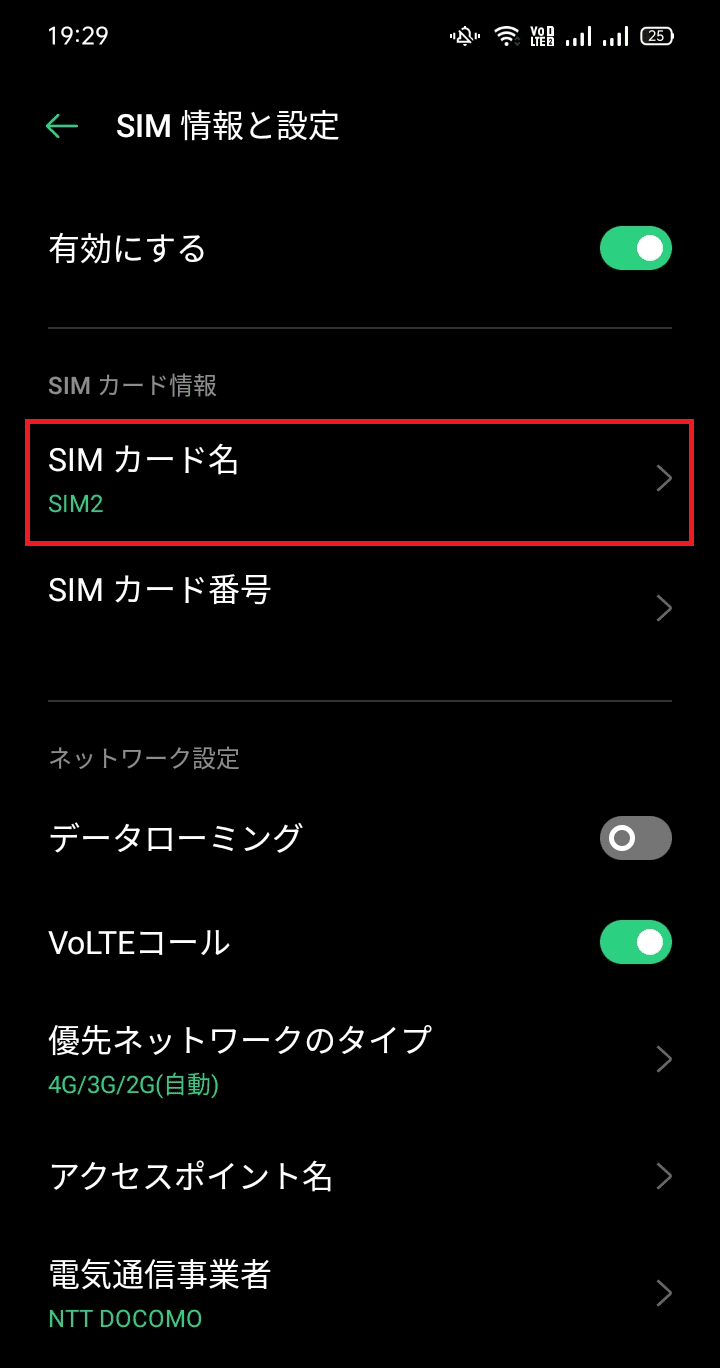
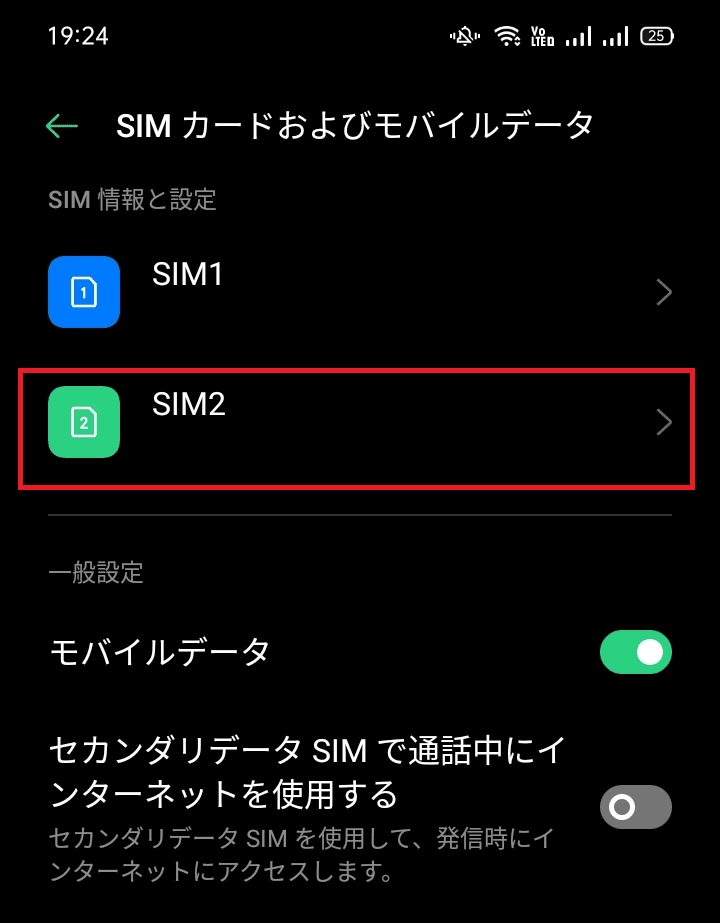
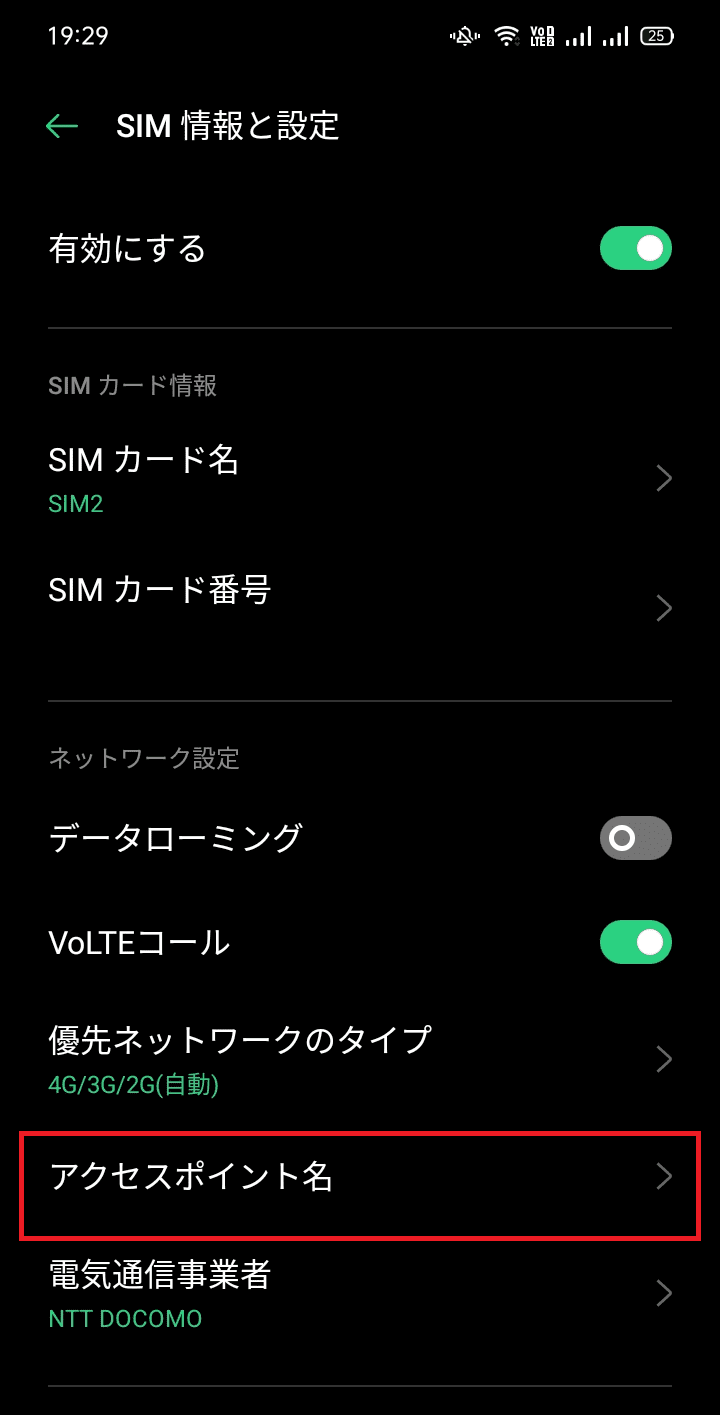
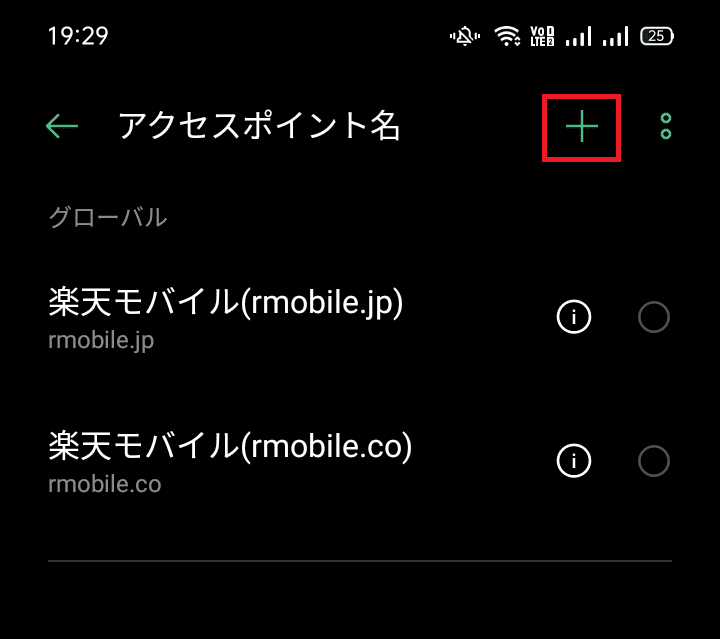
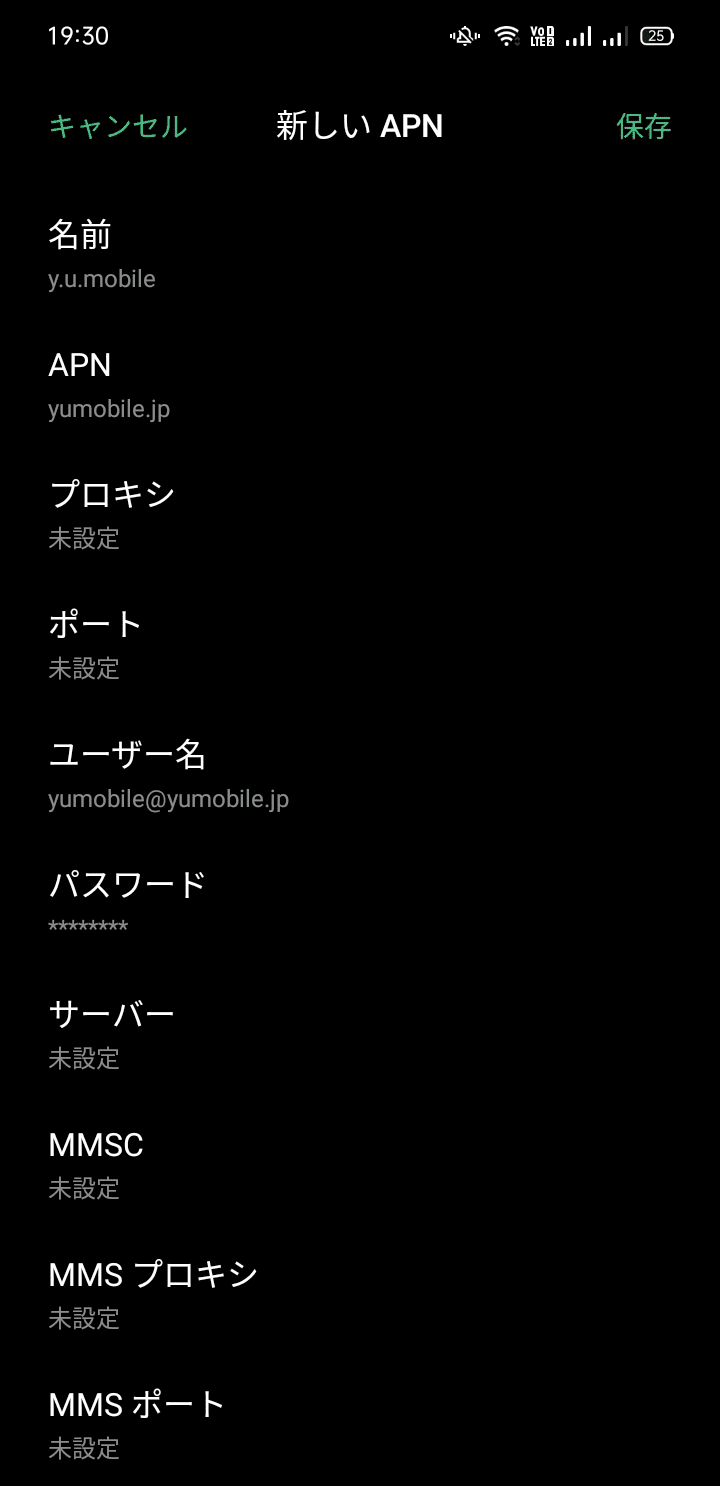
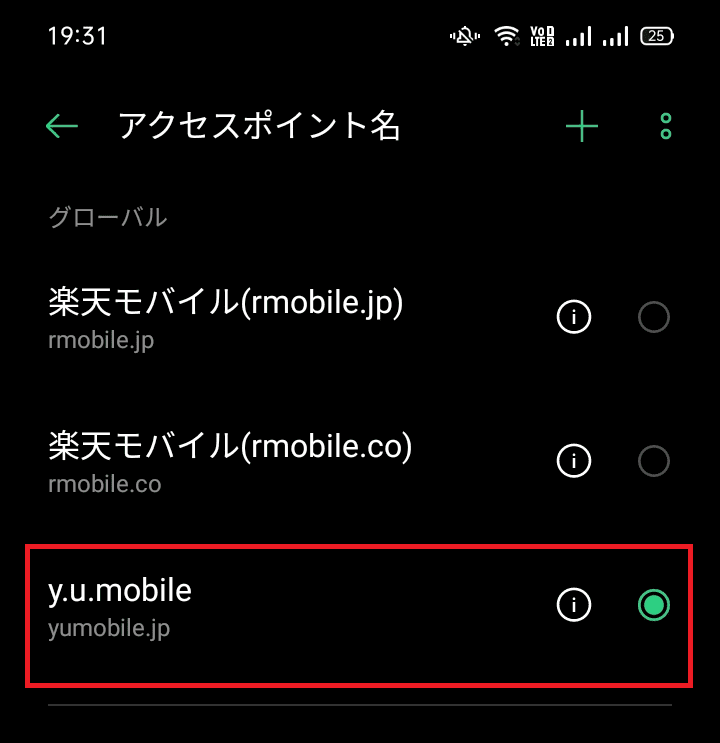









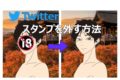











ディスカッション
コメント一覧
まだ、コメントがありません